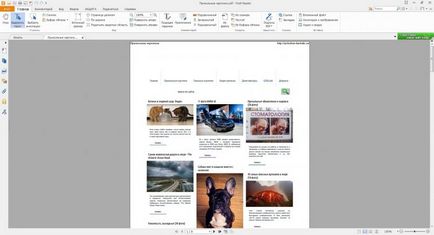Cum să păstrați pagina de site-ul în format pdf (crom, opera, Yandex, firefox)
Ce trebuie să salvați pagini de site-uri de Internet? Ei bine, s-ar putea dori să citească informațiile off-line sau de a face câteva observații de pe site-ul sau pe care doriți să o faci pentru un alt scop. Eu personal nu-mi pasă de ce ai nevoie de ea, ci doar să vă spun cum să-l facă în diferite browsere. Și așa, cum să mențină site-ul în format PDF în Chrome, Opera, Yandex, Firefox?

Poate începe cu browserul Chrome.
Pentru a începe, aveți nevoie pentru a găsi pagina pe care vă interesează. Am un exemplu pentru a ax4.ru. site-ul auto
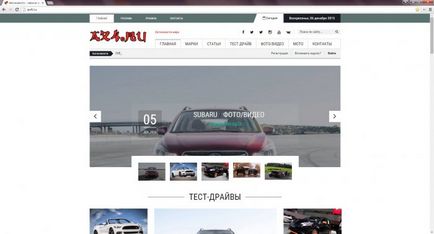
În colțul din dreapta sus al presei este ceva în asemănarea de tip sandwich. faceți clic pe „Print“ din meniul care apare.
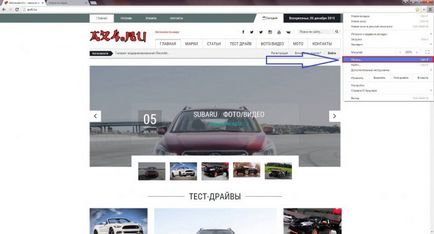
În continuare, veți vedea că implicit este numele imprimantei pe care le-ați instalat sau alta, care este programat de către browser. Trebuie să-l schimbați, făcând clic pe butonul „Change“.
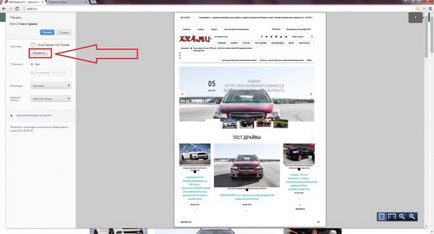
Când apăsați meniul „Edit“, va apărea în care trebuie să selectați „Save as PDF».
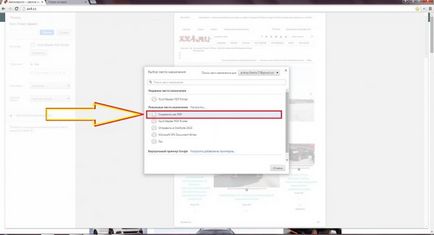
După aceea, pe partea stângă a numelui imprimantei se va schimba pentru a „salva ca PDF». Rămâne doar să apăsați pe butonul „Salvați“.
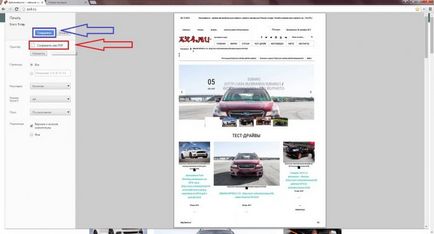
Alegerea unui loc de depozitare (pentru mine Desk).
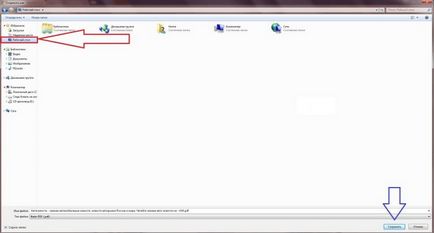
Totul este acum posibil pentru a salva fișierul PDF pentru a deschide. Se poate părea că nu arata, ci pentru a copia textul de la ea poate fi foarte simplu.
Am deschide fișierul programul Foxit Reader. Puteți folosi orice program în format PDF.
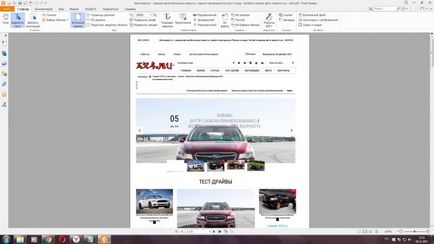
Cum să păstrați pagina de site-ul PDF în browser-ul Opera.
Ei bine, principiul este similar.
Am găsit un site care doriți să o salvați în format PDF. Acum va fi site-ul nostru - vgtk.ru.

La click stânga sus pe butonul „Opera“ și selectați „Print“.
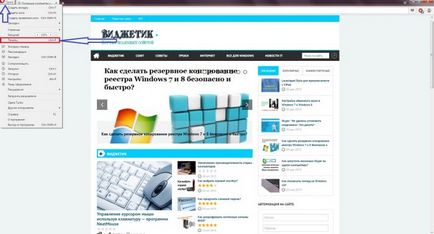
Modificarea setărilor de imprimare, faceți clic pe „Change“.
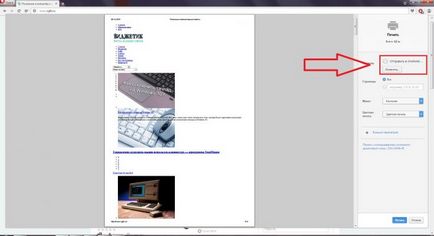
În fereastra care apare, alegeți opțiunea „Save as PDF».
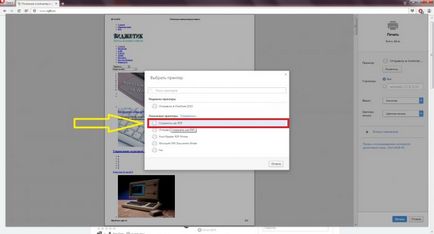
Partea de jos faceți clic dreapta pe butonul „Salvați“.
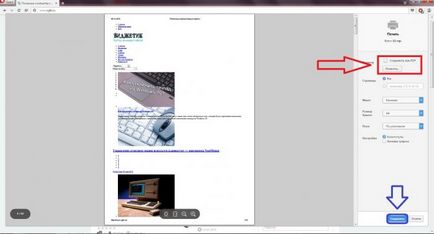
Alegerea în cazul în care pentru a salva. Am acest desktop, așa cum se vede în captura de ecran.
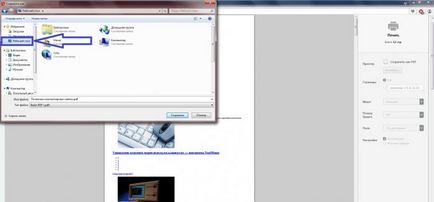
Acum am deschis fișierul PDF prin Foxit Reader. Tu, așa cum am menționat mai devreme, puteți utiliza un alt program.
Asta e, nu este foarte frumos, dar punctul este clar. Puteți crea fișier PDF din orice pagină web.
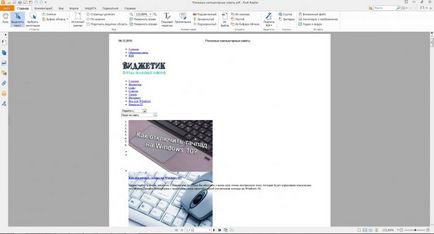
Cum să păstrați pagina de site-ul PDF în browser-ul Yandex?
Pentru a face acest lucru, voi merge la un site de știri și alege nz1.ru unele știri.
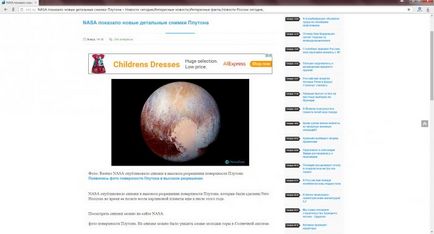
După cum puteți vedea, procedura este similară în toate browserele. Dați clic pe similaritatea sandwich în colțul din dreapta sus, apoi „Advanced“ și „Print“.
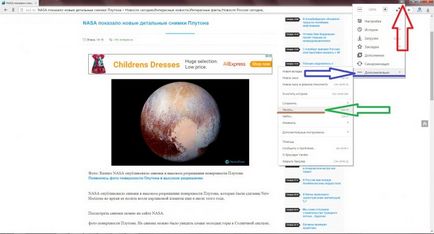
Salvați în format PDF.
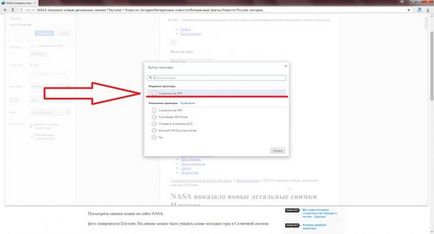
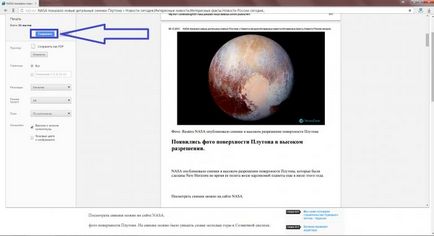
Apoi selectați locația pentru a salva. De exemplu, birou.
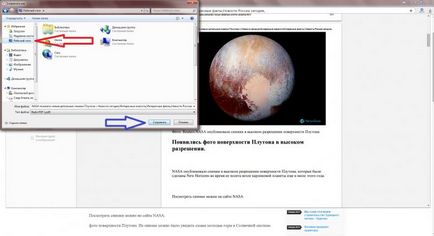
Deschideți fișierul folosind orice program care citește un fișier PDF, utilizați.
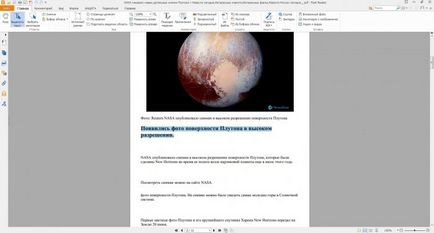
Cum de a păstra site-ul în format PDF în Firefox?
Eu arăt pe exemplul unui site cu poze haioase prikolnie-kartinki.ru.
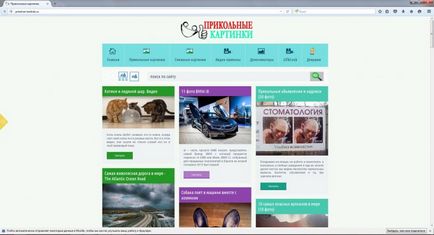
Browser-ul Mozilla Firefox, totul se întâmplă un pic diferit. Click pe sandwich în colțul din dreapta sus al ecranului și selectați „Print“.
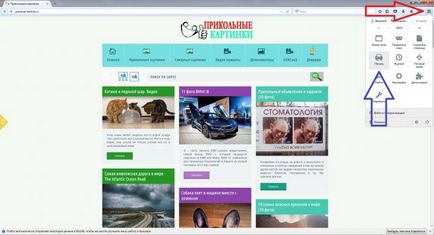
O nouă fereastră se deschide în cazul în colțul din stânga sus, selectați „Print“.
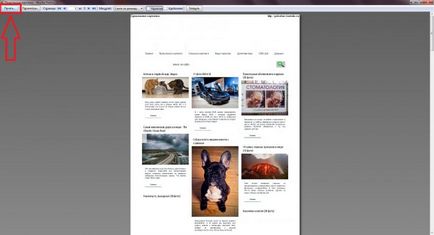
Apoi, în proprietățile, selectați elementul Foxit Reader PDF Printer, și de mai jos, a pus o bifă lângă "Print to File", apoi faceți clic pe "OK".
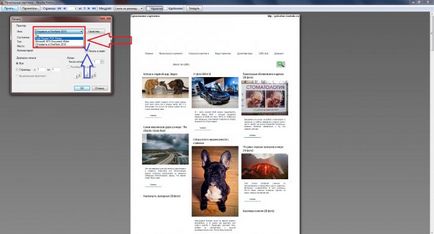
După aceea, introduceți numele sau denumirea documentului. L-am numit „Site-ul“. push "OK".
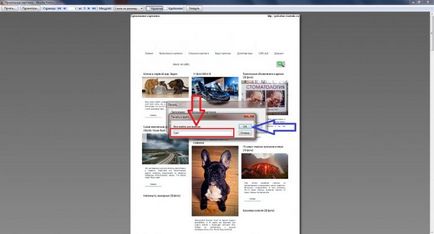
Alegerea în cazul în care pentru a salva. Eu, ca întotdeauna, salvați pe desktop. Puteți salva în orice loc convenabil pentru tine.
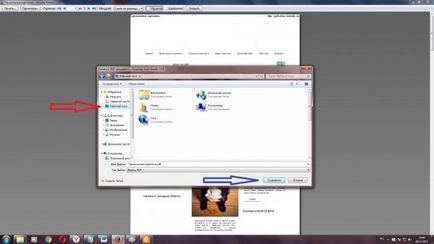
M-am dus la procesul de conversie.
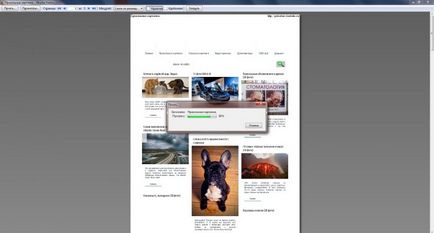
După sfârșitul puteți deschide fișierul.